Como corrigir a câmera MSI que não funciona no Windows PC
Publicados: 2021-04-30Corrija o erro da câmera do laptop MSI que não está funcionando com essas soluções fáceis, mas produtivas. Para saber qual pode funcionar no seu caso, leia todo o artigo, até o final!
MSI é uma abreviatura de Micro-Star International, um fabricante de computadores baseado em Taiwan. A MSI é um dos fabricantes mais conhecidos de periféricos de hardware para jogos. Os laptops de médio a alto nível avançado da MSI conquistaram o reconhecimento da comunidade de jogos em geral. Se você também adquiriu um laptop MSI totalmente novo, mas não conseguiu identificar uma maneira de fazer com que sua webcam funcione corretamente para suas plataformas de streaming de jogos.
Então, não se preocupe, você não está sozinho, há muitos usuários por aí que relataram o problema da câmera do laptop MSI não funcionar . Então, particularmente, criamos este documento apenas para explicar a você essas táticas fáceis, que você pode adotar para corrigir esse problema irritante.
Mas, antes de olharmos para frente, aqui está uma das razões mais óbvias pelas quais a câmera do seu laptop MSI não está funcionando bem. Drivers de câmera desatualizados são os principais culpados por trás desse aborrecimento. Por isso, aconselhamos que você mantenha os drivers de sua câmera sempre atualizados. Para fazer isso, com muita facilidade, você pode experimentar o Bit Driver Updater , que é um dos melhores utilitários de atualização de driver que pode atualizar todos os drivers quebrados em apenas um clique do mouse. Para baixá-lo e instalá-lo gratuitamente no seu PC, clique no botão fornecido abaixo.
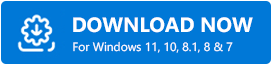
Soluções mais fáceis para corrigir a câmera MSI que não funciona no Windows PC
Aqui no TechPout, mencionamos as quatro estratégias possíveis para resolver o problema da câmera do laptop MSI que não funciona no Windows PC. No entanto, você não é obrigado a experimentar todos eles, apenas continue trabalhando até obter o que faz um milagre para você. Sem mais delongas, vamos direto ao assunto!
Solução 1: verifique se a câmera está ativada
Em primeiro lugar, você pode verificar se a câmera MSI está desligada/desativada por padrão ou não. Se você encontrá-lo desativado, precisará ativá-lo manualmente para que a câmera possa funcionar normalmente como deveria.
Para habilitar a câmera MSI, basta pressionar as teclas Fn e F6 do teclado simultaneamente para acionar a câmera em seu laptop MSI. Lá você o ativou sem esforço, agora verifique se a câmera MSI não está funcionando resolvido. Se o problema ainda permanecer o mesmo de antes, não entre em pânico, aqui estão mais soluções abaixo para corrigir o problema, tente-as.
Leia também: 22 Melhor Atualizador de Driver Gratuito para Windows 10, 8, 7 em 2021 [Atualizado]
Solução 2: conceda permissão à sua câmera
Uma das principais causas pelas quais você pode encontrar o problema da câmera embutida MSI não funcionar e é quando o sistema ou o Windows falha ao reconhecer a câmera. Mas, não precisa se preocupar, neste caso você precisa conceder permissão através das configurações de privacidade do Windows. Aqui estão as etapas sobre como conceder permissão à sua câmera:
Passo 1: Clique no botão Iniciar e, em seguida, clique no ícone de engrenagem (Configurações) para acionar as Configurações do Windows no seu PC.
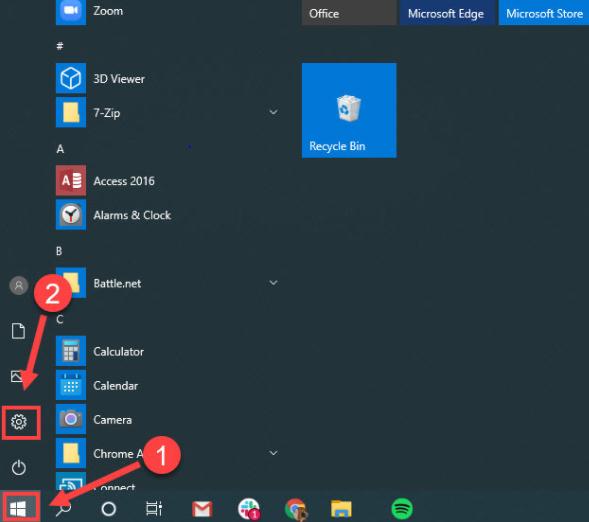
Etapa 2: uma vez que o prompt Configurações do Windows , localize e escolha Privacidade nas opções disponíveis.
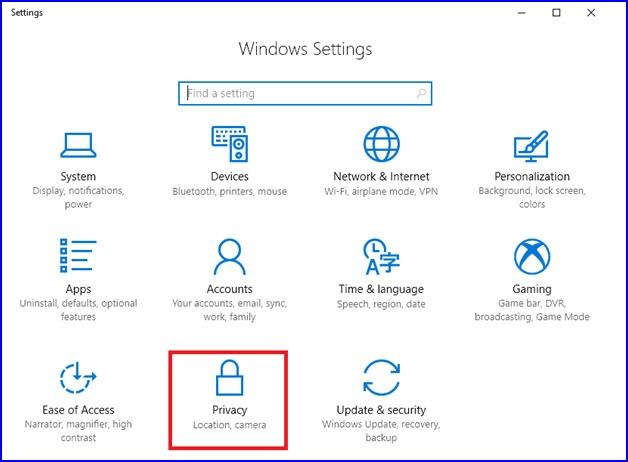
Passo 3: Depois disso, vá para a guia Câmera no painel esquerdo, clique no botão Alterar e ative o acesso à câmera para este sistema.
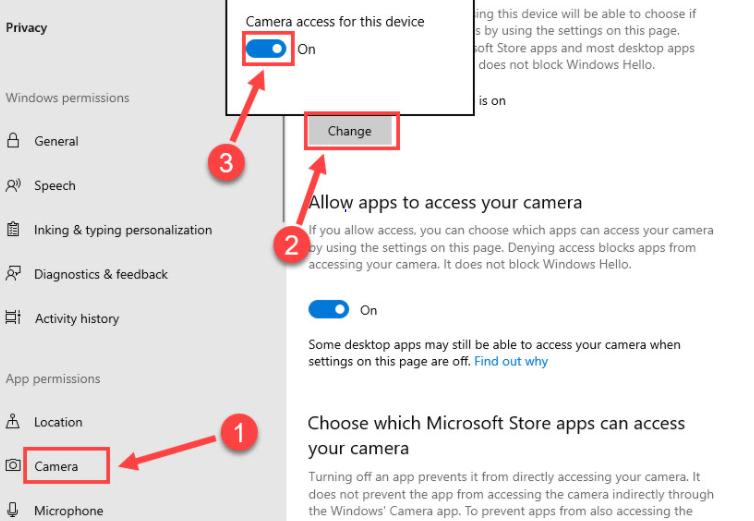
Etapa 4: em seguida, ative o botão em Permitir que aplicativos acessem sua câmera .

Agora, tente acessar sua câmera MSI no seu dispositivo apenas para garantir se o problema foi resolvido ou não.
Leia também: Solucionar problemas de mouse no Windows 10 – Corrigir problemas de mouse
Solução 3: atualize o driver da câmera
Mesmo depois de dar permissão de acesso não é capaz de fazer a câmera MSI funcionar corretamente, fica claro que pode haver um problema relacionado ao driver. Como explicamos acima, drivers de câmera desatualizados podem fazer com que a câmera MSI não funcione no Windows 10. Portanto, para resolvê-lo, você deve atualizar os drivers da câmera para a versão mais atualizada.

Você pode fazer esta tarefa através de duas abordagens, ou seja, manualmente ou automaticamente. Falando sobre a abordagem manual, no site oficial do fabricante ou buscando a ajuda da ferramenta de utilitário integrada do Windows chamada Gerenciador de dispositivos, você pode obter os drivers de câmera mais recentes instalados no seu PC. Mas, embora sejam métodos manuais, requer habilidades técnicas especiais, bem como tempo suficiente.
Portanto, recomendamos que você adote a abordagem automática para instalar os drivers de câmera mais recentes. Para atualizar o driver automaticamente, milhões de usuários mostraram sua confiança no Bit Driver Updater . Da mesma forma, você também pode confiar no Bit Driver Updater para garantir atualizações automáticas de drivers. Tenha certeza, com este utilitário você não precisa procurar os drivers manualmente, o que você precisa fazer é apenas instalar o utilitário em seu sistema e deixá-lo clicando no botão Scan, após o clique, Bit Driver Updater entra em a ação e verifica o PC geral para os drivers defeituosos. Para melhor compreensão, siga as etapas fornecidas abaixo para saber com que rapidez o Bit Driver Updater é executado:
Etapa 1: Instale o Bit Driver Updater a partir do botão fornecido abaixo.
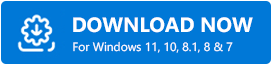
Passo 2: Depois disso, siga as instruções do assistente para instalá-lo com sucesso no seu PC.
Etapa 3: inicie a ferramenta no seu PC, encontre o botão Digitalizar no painel do menu esquerdo e clique nele.

Passo 4: Após o clique, o Bit Driver Updater recebe o comando e começa a escanear seu PC para os drivers que precisam de atualização.
Etapa 5: Mais tarde, quando a verificação terminar, a ferramenta fornecerá uma lista de todos os drivers defeituosos ou desatualizados.
Passo 6: Agora, você precisa ver a lista e encontrar os drivers da câmera. Depois de encontrar os drivers da câmera, clique no botão Atualizar agora que aparece ao lado do driver.
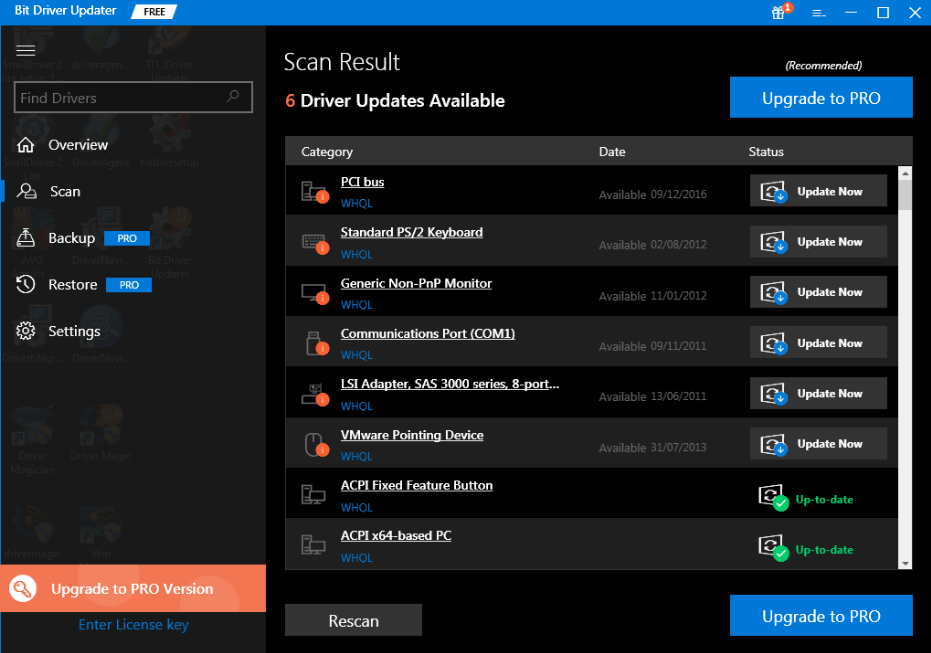
Etapa 7: Se você pensa em atualizar outros drivers desatualizados junto com o driver da câmera, o Bit Driver Updater também permite que você faça isso. Para isso, você deve clicar na opção Atualizar tudo em vez de Atualizar agora.
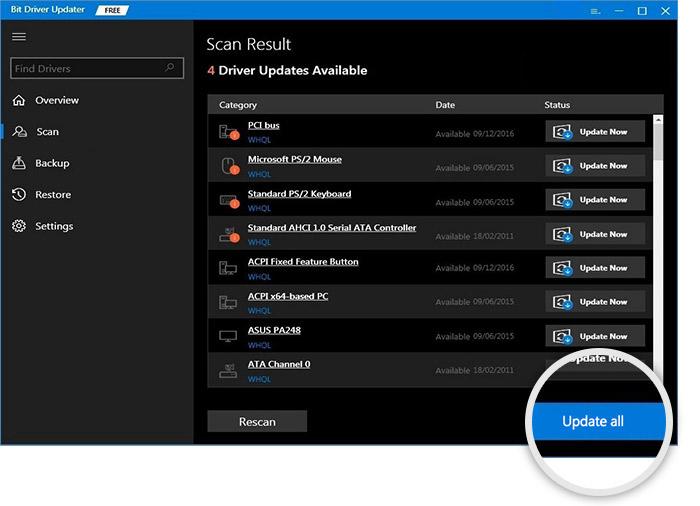
O Bit Driver Updater baixou e instalou os drivers corretos ou genuínos no seu PC com bastante facilidade e rapidez. Você pode usar a ferramenta em duas versões, ou seja, gratuita ou profissional. Mas, é aconselhável usar a versão pro, pois oferece acesso para usar os recursos avançados do utilitário, que consistem em atualização de driver com um clique, otimizador de sistema integrado, assistência técnica completa 24 horas por dia, 7 dias por semana, backup e restauração .
Leia também: Como atualizar drivers gráficos no Windows 10 {Guia simples}
Solução 4: desinstale e reinstale o driver da câmera
Devido a alguns problemas de compatibilidade, se a atualização dos drivers de câmera desatualizados ou ausentes não resolver o problema. Então, como aposta final, você tem apenas uma opção restante e é desinstalar e reinstalar os drivers da câmera. Para desinstalar os drivers da câmera, você pode usar a ferramenta de utilitário integrada do Windows chamada Gerenciador de dispositivos. Abaixo estão as etapas que você deve seguir para desinstalar os drivers da câmera através do Gerenciador de dispositivos:
Etapa 1: para abrir o Gerenciador de dispositivos, você precisa pressionar a tecla do logotipo do Windows , digitar o Gerenciador de dispositivos r na caixa de pesquisa e escolher o resultado mais pesquisado.
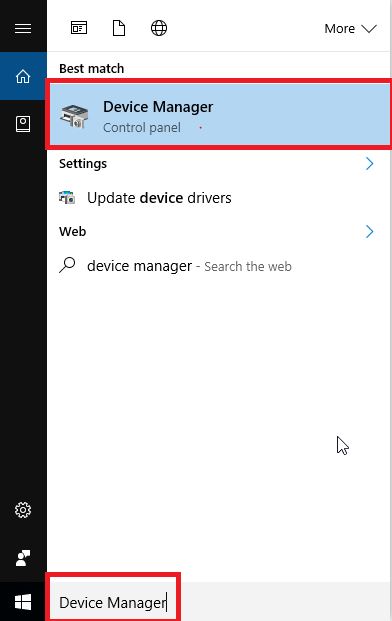
Etapa 2: Em seguida, quando você chegar à janela do Gerenciador de dispositivos, localize e clique duas vezes na categoria Dispositivos de imagem para expandi-la.
Passo 3: Depois disso, clique com o botão direito na opção Câmera Integrada para escolher Desinstalar dispositivo como opção.
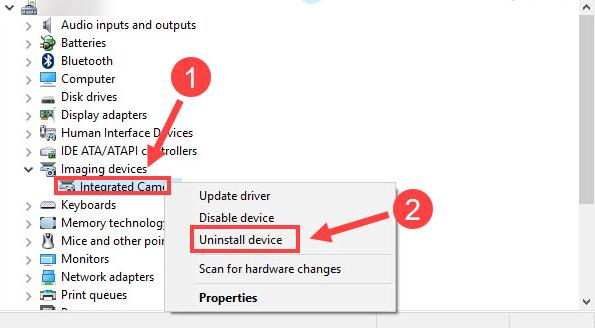
Passo 4: Para confirmar a desinstalação clique na opção Ok.
Depois disso, reinicie o seu PC e agora a câmera do laptop MSI que não funciona no Windows 10 deve ser resolvida. Além disso, os drivers da câmera devem ser instalados novamente automaticamente.
Leia também: Como instalar e atualizar drivers Bluetooth no Windows 10
Câmera MSI não funciona no Windows PC – CORRIGIDO
Portanto, essas foram as soluções de solução de problemas para corrigir a câmera MSI que não funciona no PC com Windows. Experimente qualquer um deles que se adapte ao seu caso e deixe-nos saber qual solução funcionou para você na caixa de comentários abaixo.
Além disso, se você enfrentar algum tipo de dificuldade ao implementar as etapas das soluções acima, compartilhe-as conosco nos comentários abaixo. Tentaremos ajudá-lo da melhor forma possível.
Além disso, se você tiver alguma sugestão, conte-nos sobre elas através da caixa. Para ler mais guias de solução de problemas e download, assine o TechPout. Estamos ansiosos pelo seu feedback.
